通过Linux系统引导CD排除服务器故障
崩溃引起的服务中断会给用户带来巨大的经济损失,但如果使用合适的工具则可以尽快恢复,把损失降到最低限度。尽管Linux以稳定可靠著称,但由于硬件问题有时仍会崩溃/或无法引。针对这一问题,最好的解决办法就是使用Linux引导CD。
为了方便读者,笔者在下面列出了安装Red Hat Linux 8.0的最必须步骤。
为安装过程作笔记
在Red Hat Linux典型安装完成后,会提示用户是否需要建立引导盘。如果用户愿意为日后崩溃保留恢复手段的话,建议不要跳过这一步骤。如果用户跳过了这一步骤,也可以在命令行运行 mkbootdisk 来建立引导盘。
mkCDrec
MkCDrec(建立可恢复的只读CD)命令是Linux中建立可引导灾难恢复CD的工具。它支持多数文件、RAID(廉价冗余磁盘阵列)以及可选的工具,可以用来进行故障修复。在这些工具中,有分区管理工具、内存检测工具、数据恢复工具等等。此外,mkCDrec支持目前发布的大多数Linux版本,包括Red Hat 8.0以及 Mandrake 9 。
开始阶段
建立可引导恢复CD的第一步是下载mkCDrec。在笔者写这篇文章的时候,该软件的0.6.7版本已经发表且可以下载。笔者下载mkCDrec_v0.6.7.tar.gz 这个文件包后,放在/home/slowe目录中。此外用户还可以下载其它可选的mkCDrec工具包,其中包括很多有用的工具,用户可以把这些工具也一起烧录到引导CD中。上述工具包的版本号也是0.6.7。CD制作开始的时候,笔者提醒您还要拥有Linux的root权限,才能执行以下的工作。
1、cd /home/slowe [切换到mkCDrec下载的目录中。
2、tar zxvf mkCDrec_v0.6.7.tar.gz [解压缩mkCDrec包。]
3、cd mkcdrec [mkCDrec文件解压缩后,进入其目录。]
4、tar zxvf /home/slowe/mkCDrec_v0.6.7_utils.tar.gz [解压缩工具包。]
5、make test [运行一个脚本以确定用户中是否有mkCDrecs所必须的工具。点击这里查看该脚本输出的命令示例。
如果上面的脚本输出显示用户的服务器有问题,那么必须加以解决才能继续后面的工作。示例中的Nasmc 错误是指在用户中没有找到一个汇编编译器。笔者后来在这里下载了这一编译器,并通过执行如下命令进行安装:
rpm --install nasm-0.98-8.i386.rpm
恢复引导CD中要有一个能够工作的操作内核,通过该内核进行引导并进入Linux。MkCDrec程序所带的Linux内核为2.4.18。
示例中的下一个错误是指明内部还缺少一个CD刻录工具。由于笔者在Linux中并没有CD刻录软件,因为笔者打算在Windows中进行CD烧录。可以通过更改配置文件来忽略对Linux下CD刻录软件的检查。请使用pico Config.sh命令来编辑Config.sh文件,将BURNCDR=y改写为BURNCDR=n。
在安装nasm编译器以及修改了配置文件后,就可以再一次运行 make test 来了解是否还有错误。在笔者的操作过程中,排除上述问题后就没再遇到麻烦。
下面的操作大多是通过菜单完成的,在Listing B.中可以看到示例菜单。
选项1是建立一个带有紧急恢复工具的可引导CD。但不为用户的保留任何数据。
选项2建立带有紧急修复工具的可引导CD,同时还将备份用户的信息。千万不要把选项2所做好的CD随处乱丢,因为利用该CD可以对存储的数据进行无限制的访问。这一选项建立一个或多个ISO镜像文件,并存储在/tmp/backup目录中。
选项3与选项2的功能类似,除了ISO镜像不是存储在/tmp/backup目录中之外,其它没有区别。
选项4通过磁带机进行信息备份,建立同样的可引导CD。
举例来说,如果选择1选项,那么可以将生产的ISO镜像文件拷贝到Windows中并刻录在CD上。如果用户希望备份文件和配置文件到CD,那么可以选择选项2和3,但如果从时间和工作量考虑,选项1是不错的选择。它将提供用户可以引导并可以进行恢复尝试的工具,但该选项就不提供对当前Linux的重要数据备份功能。
如果选择1选项,那么mkCDrec脚本则开始工作。这一过程要花些时间,因为该工具要为制作整张CD准备所有的内容,包括:引导加载器(boot loader)、内核以及急救工具。Listing C中告诉用户都保存了哪些内容。
烧录CD
如果您并不十分熟悉Linux或对操作如何工作也不大了解,那么阅读以下内容会有些困难。用户所要做得是使用CD刻录软件来烧制一张包含Linux内核及完整工具集的可引导CD。
在笔者的Windows中安装了Roxio Easy CD Creator 和 Ahead Nero CD,这两个CD刻录软件包都相当好用,任选一个就能够完成CD刻录工作。
需要提醒用户,当可引导CD制作完毕后,必须测试一下看是否能够正常引导,否则在出现故障的紧急情况下,却突然发现CD无法引导那就麻烦大了。
另外在用CD启动之前,要进入Linux服务器的Bios设置程序查看一下是否配置成支持CD引导。在确定后才能开始测试你制作好的引导CD。装入CD启动后,你将看到mkCDrec的特殊引导界面(图A),该界面将逐步提升用户如何操作完成
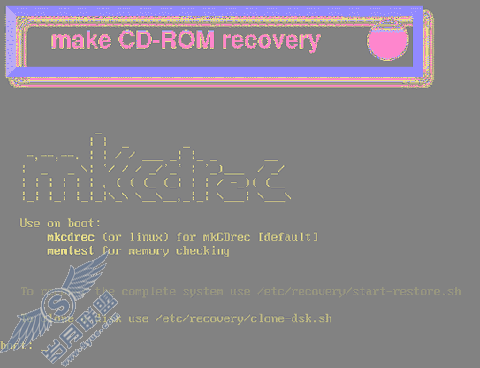
当完成从CD引导后,您需要注意几个事情。首先,您要从RAM disk(内存虚拟成的磁盘)中运行linux 核心(bare-bones)。其二,要把mkCDrec引导CD mount 成/cdrom。
户还需要把任何linux服务器中的设备mount(装载)起来,您可以通过运行 cfdisk(磁盘配置命令)来获取设备信息。该命令将显示用户中的设备清单,请参加图B。
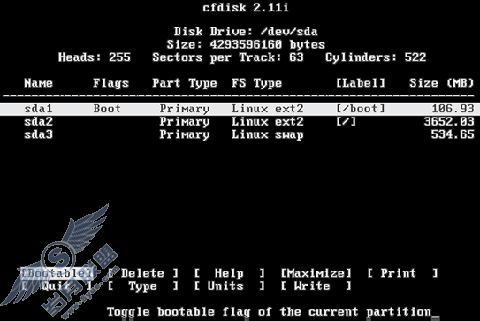
为了装载/(root)分区,笔者运行命令如下:
mount -t ext2 /dev/sda2 /mnt/local
命令运行后,装载点(mount point)就指向了linux服务器的根目录(root),只要切换到/mnt/local目录就可以浏览文件。装载文件是非常重要的,万一引导装载器(boot loader)损坏,您还可以进行修复或把数据转移到其它服务器上。
还可以做什么?
当使用mkCDrec CD进行引导后,用户可以作许多事情。有几项比较重要,如果用户选择建立备份,那么用户可以执行/etc/recovery/start-restore.sh 命令,该命令运行后将提示用户完整的恢复过程。请注意如果您在建立引导CD时没有进行备份,那么将会被提示没有数据可以进行恢复。 ww.()
/etc/recovery目录中包含了许多工具可以用来进行恢复或者修复崩溃的服务器。在mkCDrec的Web站点上有详细的说明
如果用户下载了mcCDrec的工具并正确安装,那么它们将位于/cdrom/utilities 目录中,比如 parted (一个分区编辑工具)、 memtest (一个内存检测工具)、 还有e2salvage (从ext2分区进行数据恢复的工具)。 用户可以访问mcCDrec。
崩溃算是生活中无法避免的事情,但是拥有合适的工具可以尽快恢复并最大限度地降低损失。运用mkCDrec 建立的恢复引导CD将在您最需要帮助的时候发挥巨大作用,由于具备完整的备份功能,mkCDrec是任何Linux管理员进行灾难恢复的得力工具包。

